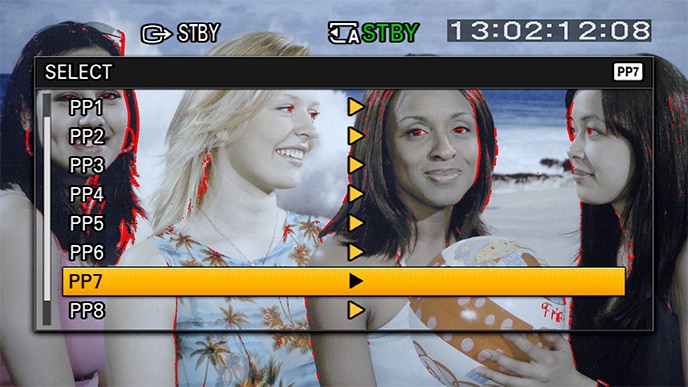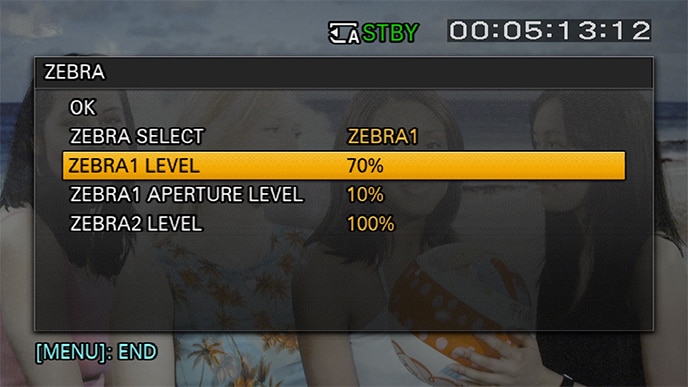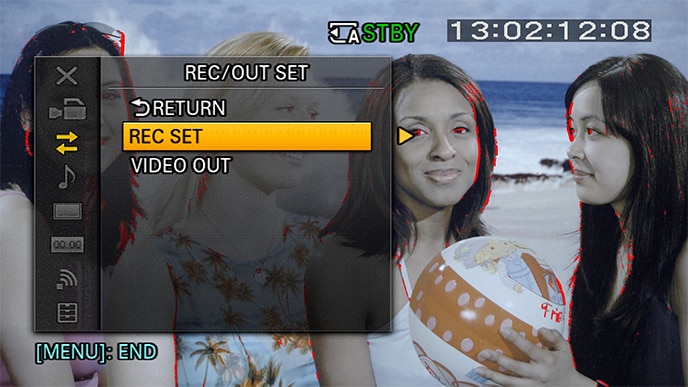FS5 RAW çekim ipuçları
Alister Chapman, Sony PXW-FS5 için RAW’nin neden çok önemli olduğunu ve bundan en iyi şekilde yararlanmak için yapmanız gerekenleri açıklıyor.
PXW-FS5‘i RAW çekimi yapacak şekilde yükseltmek için video kameranızı göndermeniz gerekmez. Yalnızca en yeni cihaz yazılımı olan Sürüm 2 veya üzerine sahip olduğunuzdan emin olun ve CBKZ-FS5RIF yükseltmesini satın alın. Bu yükseltme, kameranıza özel kilit açma anahtarını oluşturmak için nasıl çevrimiçi olacağınıza ilişkin talimatları ve özel bir kod numarasını içerir.
Geleneksel video kayıt sırasında, video kamera sensörden sinyali alıp işleyerek görüntünün son halini oluşturur (veya videoya bir log gama eğrisi ekler); böylece kaydedilen veya HDMI/SDI üzerinden geleneksel video sinyali olarak çıkışı sağlanan görüntü elde edilir.
[1] Renk gama ayarları ekleyin [2] Sıkıştırma ekleyin
RAW ile, görüntü işleme adımının büyük bölümü atlanır ve HDSDI çıkışı üzerinden işlenmemiş sensör verilerinin çıkışı sağlanır; böylece uyumlu bir harici kayıt cihazı ile kaydedilebilir.
[1] Gama, renk ayarları ekleyin [2] Sıkıştırma ekleyin
[3] 12 bit RAW veri [4] Harici RAW kayıt cihazı
Post prodüksiyon esnekliği
RAW kullanılırken, görüntü işlemenin büyük kısmı video kameranın dışında gerçekleşir ve bu durum, post prodüksiyonda çok çeşitli farklı görünümler oluşturmak için daha fazla esneklik sağlar.
Daha yüksek kaliteli görüntüler
FS5, hafif ve kompakt bir video kamera olarak tasarlanmıştır ve dahili olarak 8 bit 4:2:0 UHD kayıt yapabilir. Ancak RAW çıkışıyla 12 bit RAW sensör verisi elde edilir; bu da uygun bir harici kayıt cihazıyla üstün görüntü kalitesi anlamına gelir.
İzleme esnekliği
Dahili UHD çekimi yaparken, FS5 iki video akışı sağlayabilir. Bir akış kayda giderken, diğeri vizör, LCD veya harici monitör için kullanılabilir. RAW kilidini açın ve ek bir akış sağlayın. Örneğin 4K RAW harici kayıt cihazına çıkış sağlarken, dahili olarak iki akıştan biri vizör veya LCD’ye yönlenir ve aynı zamanda SDXC kartına dahili olarak HD kayıt yapılabilir.
Gelişmiş süper ağır çekim
Ayrıca seçtiğiniz kayıt cihazının desteklemesi koşuluyla 240 fps’ye kadar sürekli 2K RAW süper ağır çekim kaydın yanı sıra, seri çekim kayıt modunu kullanarak 4K süper ağır çekim seri çekimleri yapabilirsiniz.
FS5 ile RAW'den en iyi şekilde nasıl yararlanırsınız?
RAW’ın faydaları oldukça büyüktür, ancak en iyi şekilde nasıl kullanacağınızı bilmeniz önemlidir. FS5, 100 Mb/sn hızda dahili UHD kayıt yaparak, göreceli olarak daha küçük ve kompakt dosyalarda iyi kalitede içerik sağlar. 4K RAW kayıtlar çok daha büyük olup mevcut RAW kayıt cihazlarının çoğunda 3 Gb/sn civarındadır.
Bu durum birinci sınıf projeler için idealdir; ancak pratik nedenlerle birçok kişi harici kayıt cihazını kullanarak RAW veri akışını Apple ProRes gibi alternatif bir yüksek kaliteli 10 bit codec’e dönüştürecektir. Böylece RAW verileriyle başlamanın getirdiği kalite faydalarının bazıları daha küçük dosya boyutuyla sağlanabilir ve yönetimi daha kolay olur.
FS5’in RAW çıkışı 12 bit hızındadır ve dolayısıyla UHD’de elde ettiğiniz 8 bit kayıtlardan çok daha iyidir. Ancak 12 bit RAW’ın, AXS-R5 veya R7 RAW kayıt cihazıyla birlikte kullanılan Sony PMW-F5 veya F55 gibi birinci sınıf kameralarla sağlanan 16 bit RAW kadar iyi olmadığı bilinmelidir.
12 bit RAW size post prodüksiyonda büyük esneklik sağlayacaktır; ancak bundan en iyi şekilde yararlanmak için pozlamaya dikkat etmeniz çok önemlidir. RAW, yetersiz ışık koşulları için sihirli bir çözüm değildir ve video kameranın düşük ışık performansında iyileşme sağlamaz.
Harici kayıt cihazı seçenekleri
FS5, farklı üreticilerin çok çeşitli harici RAW kayıt cihazlarıyla uyumludur.
Bu makalede yalnızca iki örneği ele alacağım:
• Convergent Design 7Q+ ve RAW kaydı
• Atomos Shogun Flame ve ProRes kaydı
Hangi kayıt cihazının sizin için daha uygun olduğunu lütfen şahsen araştırın; bu pazar çok hızlı değişiyor ve siz bu makaleyi okurken başka seçenekler de mevcut olabilir.
RAW çekimi yaparken, kamerayı S-Gamut ile S-Log2 olan görüntü profili 7’ye ayarlamanız gerekir. Bu işlem, kamerayı doğru kazanım/ISO değerine ayarlar ve RAW çıkış düzeyini ayarlayarak, kayıt cihazının bunu doğru şekilde işleyebilmesini sağlar.
Sahneye bağlı olarak, uygun beyaz dengesini görüntü profili içinde manuel olarak seçmeniz gerekecektir.
Pozlama için Sony, S-Log2’nin %32’de orta gri ve %59’da beyaz ile pozlanmasını tavsiye etmektedir. Şahsen bunları minimum değerler olarak kabul ediyorum. Bundan daha koyu pozlama istemezsiniz, çünkü aksi takdirde görüntünüz parazitli ve puslu olacaktır. İdeal olarak bundan biraz daha aydınlık pozlama istersiniz. RAW için de aynısını yapmayı seviyorum. Sony’nin önerdiği minimum düzeylerden bir buçuk kademe daha aydınlık pozlama ile en iyi sonuçlara ulaştığımı keşfettim.
[1] Beyaz kağıt üzerinde %70 Zebra
Bunu yapmanın en kolay yolu, beyaz bir kart veya bir parça beyaz kağıt kullanarak, kamera zebralarını %70’e ayarladık. Ardından beyaz kağıt üzerinde zebra desenleri görünmeye başlayana kadar çekim pozlamasını ayarladık.
Bu işlemi yapmanın başka bir yolu da kamera menüsündeki “AE Değiştirme” işlevini kullanarak, +1,5 pozlama telafisi eklemektir. Daha sonra tek tuş otomatik iris düğmesine veya otomatik ND işlevine atanan bir düğmeye basarak, standart seviyeden 1,5 kademe daha aydınlık bir pozlama elde edebilirsiniz. Bu size birçok çekim koşulunda çok iyi bir sonuç sağlayacaktır.
Öncelikle “REC/OUT SET” menü sayfasında bazı değişiklikler yapmamız gerekir. Kameranın RAW seçeneğini etkinleştirdiğinizde, “REC-SET” ayarına giderseniz orijinal seçeneklere ek olarak “FILE FORMAT” öğesi altında bazı ekstra seçenekler eklendiğini göreceksiniz. Artık “RAW ve XAVC HD” seçeneği bulunduğunu göreceksiniz. Bu seçenek, HD SDI üzerinden RAW çıkışı yapmanızı ve aynı zamanda SDXC kartlara dahili olarak XAVC HD kayıt yapmanızı sağlar. Yalnızca “RAW only” seçeneği de bulunabilir.
RAW çıkışını etkinleştirdiğinizde, HDSDI’ya takılan monitörler RAW verilerinin kodunu çözme kapasitesine sahip olmalıdır; aksi takdirde görüntü elde edemezsiniz. Ardından “RAW OUTPUT FORMAT” öğesinde gidin ve istediğiniz RAW formatını seçin.

Kameranın 50i veya 60i’den birine ayarlanmasına bağlı olarak, RAW çıkışı için 24 fps’den 60 fps’ye kadar farklı seçenekler göreceksiniz. 50 veya 60 kare/saniye hızında 4K RAW kayıt yapmak isterseniz kayıt cihazı seçiminizde çok dikkatli olmalısınız; birçok kayıt cihazı yalnızca 30 kare/saniye hızına kadar RAW kaydı yapabilir.
Convergent Design Odyssey 7Q+ kullanarak RAW kaydı
Convergent Design Odyssey kullanırken, kamera seçilen ayar sayfasında giderek “Sony FS5” öğesini seçmeniz gerekir. Ardından “FS RAW” seçeneğini seçin. RAW verileri SSD’de bir “sinema DNG” dosyası olarak kaydedilecektir.

Kameranın Odyssey’i kayda geçmeye tetiklemesine izin vermek için “kayıt tetikleme” öğesini seçin ve “kamera” olarak ayarlayın. Artık kameradaki kayıt düğmesine bastığınızda, kamera kayıt cihazını tetikleyecektir. 7Q’ya RAW kaydı yapabilmek için yapmanız gerekenler bu kadar. Ancak, ekranda düz ve düşük kontrastlı S-log2 görüntü izlemek zorunda kalmamanız için Odyssey’e bir LUT (Arama Tablosu) ekleyebilirsiniz. Bunun için Odyssey’deki LUT seçenek düğmesine basılı tutarak LUT menüsünü açın. Ön ayarlı LUT’leri seçin ve aşağı kaydırarak çeşitli Sony LUT’lerini görüntüleyin. 7q ile kullanmanızı önereceğim LUT, “Sony_EE_SL2_L709A-1” veya “Sony_EE_SL2_L709A-2″dir. Bu LUT’ler ekrandaki görüntüyü kasten biraz daha karanlık hale getirir. Daha karanlık ekran görüntüsü, size RAW verilerini daha güzel ve aydınlık pozlama cesareti verir. Convergent Design Odyssey, RAW’den ProRes’e de dönüştürebilir; ancak böyle bir kayıt tipine örnek olarak Atomos Shogun kullanarak daha yakından bakacağım.

Öncelikle Shogun’da “Source” olarak “SDI” öğesinin seçildiğinden emin olun ve “Trigger” olarak “Sony” öğesini ayarlayın. Bu işlem, kameranın Shogun’da kayıtları başlatıp durdurmasını sağlayacaktır.
Shogun’daki seçeneklerinize bağlı olarak, farklı kayıt codec’leri arasında seçim yapabilirsiniz. Varsayılan codec, Apple ProRes’tir. Öncelikle S-log2’yi izleyeceksiniz.
Kare şeklindeki sarı izleme modu düğmesine basarsanız bazı farklı izleme seçenekleri olduğunu göreceksiniz.
“Log to Video” öğesini seçin ve “Camera” – “Sony”, “Gamma” – “”S-Log2″ ve “Gamut” – “S-Gamut” öğelerini seçin. S-log2, izleme için Rec-709’a dönüştürülür. Halen S-Log2 ve s-Gamut kayıt yaparsınız; ancak Rec-709 kullanarak izlediğiniz için, görüntünün daha fazla kontrasta sahip olması nedeniyle pozlama ve odaklama daha kolay kararlaştırılabilir.
Menüdeki “custom look” sayfasına gittiğinizde, Shogun’daki özel görünüm işlevi, kendi arama tablolarınızı Shogun’a yüklemenize ve bunları S-Log2 görüntüye uygulamanıza izin verir. Yalnızca bu arama tablosunu kullanarak izleyebilir veya “Rec Look” seçeneğini seçerek, bu görünümün önceden katıldığı materyali kaydedebilirsiniz. Ancak bir görünüm katıyorsanız, artık S-Log2 kayıt yapmadığınızı ve post prodüksiyon esnekliğinizin bir kısmını kaybedebileceğinizi unutmayın.
Faydalı bir yatırım mı?
Gördüğünüz gibi FS5’te RAW kayıt yapmanın birçok yolu var. Tam olarak neyi kaydedebileceğiniz, seçtiğiniz kayıt cihazına bağlı olacaktır; ancak çoğu kez en az 10 bit veya 12 bit ve tam DCI 4K çözünürlükte genelde 60 fps kayıt yapmanızı sağlayacaktır. Ayrıca kameranın birçok dahili kısıtlamasını aşması nedeniyle, PXW-FS5 için gerçekten faydalı bir ekleme olduğunu düşünüyorum.
Ek Bilgiler
Alister Chapman, 20 yıllık deneyime sahip bir yayın kameramanıdır. Chapman’ın şirketi Ingenious; video prodüksiyonu, TV prodüksiyonu ve multimedya için eksiksiz çözümler sunmaktadır. Bu makalede yer alan fikirler Sony Group Şirketleriyle herhangi bir bağlantısı olmayan yazarın kendisine aittir. Aynı şekilde bu makalenin içeriği Sony Corporation veya bağlı şirketlerinin fikirlerini veya politikalarını yansıtmak zorunda değildir.